如何在Excel快速计算指定日期到今天的天数
作者:一只团团 •更新时间:2024-04-23 23:18:49
开始使用Excel计算日期间隔
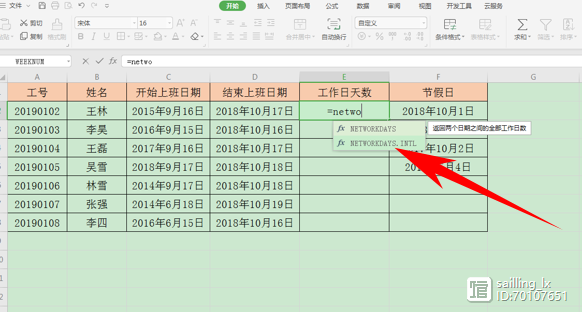
大家在使用Excel时,有时候需要检查内容是否为公式生成的,需要怎样样才能快速查看呢?下面让我们一起来学习如何在Excel中快速计算指定日期到今天的天数。
第一步:打开Excel并准备数据
首先,打开Excel软件,将需要处理的数据准备好。假设我们要计算从“1978-01-01”这一日期到今天的天数。
第二步:使用TODAY()函数
在Excel中,我们可以使用TODAY()函数来获取当前日期。在单元格中输入`TODAY()`这个公式。
第三步:计算日期间隔
接下来,在另一个单元格中输入`TODAY()-A13`,其中A13是我们已知的日期单元格。这个公式的作用是用今天的日期减去已知的日期,得出它们之间的天数差。
第四步:查看计算结果
按下回车键后,您将看到Excel立即计算出指定日期到今天的天数。这是一个简单而快速的方法来获取日期间隔。
补充知识:Excel日期序列号
值得注意的是,在Excel中,日期被转换为序列号进行存储和计算。默认情况下,1899年12月31日被视为序列号1,而2008年1月1日的序列号是39448,这是因为它距离1899年12月31日相隔39448天。
通过这些简单的步骤,您可以在Excel中轻松快速地计算任意两个日期之间的天数间隔。希望这篇文章对您有所帮助!
本文由用户上传,如有侵权请联系删除!

